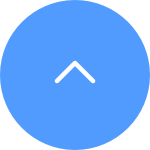คำถามที่พบบ่อย
คำถามที่พบบ่อย
 วิดีโอประกอบการสอน
วิดีโอประกอบการสอน
 คู่มือ
คู่มือ
 เอกสารบ่งชี้ข้อมูล
เอกสารบ่งชี้ข้อมูล
เพื่อความปลอดภัยข้อมูลและการปกป้องข้อมูล จำเป็นต้องใช้รหัสผ่านการเข้ารหัสเมื่อเข้าถึงวิดีโอและสตรีมสด หากจำเป็นต้องใช้รหัสผ่านการเข้ารหัสภาพหรือได้รับแจ้งว่าป้อนรหัสผ่านไม่ถูกต้อง โปรดตรวจสอบสิ่งต่อไปนี้ก่อน:
1. หากคุณไม่เคยเปลี่ยนรหัสผ่านการเข้ารหัสภาพมาก่อน:
รหัสผ่านเริ่มต้นคือรหัสอุปกรณ์อักษรตัวพิมพ์ใหญ่ 6 หลัก ซึ่งอยู่บนสติกเกอร์สีขาวของกล้องของคุณ หรือสำหรับเทอร์มินัลที่ผ่านการตรวจสอบที่คุณใช้ตั้งค่ากล้อง คุณสามารถค้นหาได้ในการตั้งค่ากล้อง > ข้อมูลอุปกรณ์/เกี่ยวกับ > รหัส QR ของอุปกรณ์ > รหัสยืนยัน:
- สำหรับรุ่น เช่น ชุด BC1 และ HB3 รหัสผ่านเริ่มต้นคือรหัสอุปกรณ์อักษรตัวพิมพ์ใหญ่ 6 หลัก ซึ่งอยู่บนสติกเกอร์สีขาวของสถานีฐาน
- สำหรับรุ่น เช่น ชุด DB2 และ DB2C รหัสผ่านเริ่มต้นคือรหัสอุปกรณ์อักษรตัวพิมพ์ใหญ่ 6 หลัก ซึ่งอยู่บนสติกเกอร์สีขาวของกระดิ่ง
- สำหรับรุ่น เช่น DB1 โปรดถอดฝาครอบของกริ่งประตูออกและสแกนรหัสด้วยเครื่องสแกนรหัส QR ของบุคคลที่สาม - หากกล้องเชื่อมต่อกับ NVR/DVR และตั้งค่าโดยเพิ่ม NVR/DVR โดยตรงในเบื้องต้น รหัสผ่านจะเป็นรหัสผ่านผู้ดูแลระบบ/เข้าสู่ระบบของ NVR/DVR ที่คุณสร้างไว้สำหรับ NVR/DVR ในระหว่างการตั้งค่าเบื้องต้น
- หากเป็นอุปกรณ์ที่ใช้ร่วมกันจากผู้ใช้หลัก โปรดขอรหัสผ่านการเข้ารหัสภาพที่ถูกต้องภายใต้บัญชีของเจ้าของโดยปฏิบัติตามคำแนะนำด้านบน หรือคุณอาจขอให้เจ้าของแชร์อุปกรณ์อีกครั้งและคลิก "อนุญาตรหัสผ่านสำหรับการเข้ารหัส" เป็นหนึ่งในสิทธิ์อนุญาตเมื่อแชร์
2. หากคุณเคยเปลี่ยนรหัสผ่านการเข้ารหัสมาก่อน:
- โปรดตรวจสอบให้แน่ใจว่ารหัสผ่านที่คุณป้อนถูกต้องและไม่มีช่องว่างที่ไม่จำเป็น
- หากคุณลืมรหัสผ่านการเข้ารหัสภาพที่ถูกต้อง คุณสามารถแตะถอดรหัสทางอีเมลหรือ SMS เพื่อกู้คืนรหัสผ่านได้
- อีกวิธีหนึ่ง คุณสามารถรีเซ็ตกล้องของคุณโดยกดปุ่มรีเซ็ตค้างไว้ และรหัสผ่านจะถูกตั้งเป็นรหัสยืนยันอุปกรณ์เดิมตามค่าเริ่มต้น อย่างไรก็ตาม โปรดทราบว่าแม้ว่าคุณสามารถรีเซ็ตรหัสผ่านเป็นรหัสอุปกรณ์เดิมได้ แต่คุณยังคงต้องใช้รหัสผ่านการเข้ารหัสภาพเก่าที่คุณตั้งไว้ก่อนหน้านี้ เพื่อเข้าถึงการบันทึกที่บันทึกด้วยรหัสผ่านการเข้ารหัสภาพเก่าอยู่
เมื่อข้อความนี้ปรากฏขึ้น แสดงว่าอุปกรณ์เชื่อมต่อกับบัญชี EZVIZ ที่มีอยู่แล้ว หากต้องการเพิ่มลงในบัญชีใหม่ คุณจะต้องลบอุปกรณ์ออกจากบัญชีก่อนหน้า เนื่องจากอุปกรณ์สามารถเชื่อมโยงกับบัญชีใดบัญชีหนึ่งเท่านั้น สำหรับสถานการณ์ที่แตกต่างกัน โปรดดูคำแนะนำด้านล่าง:
1) หากคุณได้รับอุปกรณ์จากบุคคลอื่น โปรดติดต่อเจ้าของคนก่อนและขอให้พวกเขาลบอุปกรณ์ออกจากบัญชีของพวกเขาแทนคุณ EZVIZ เอง เราเคารพความเป็นเจ้าของอุปกรณ์และข้อมูลของผู้ใช้
2) หากเป็นผลิตภัณฑ์ใหม่ โปรดส่งคืนไปยังสถานที่ที่ซื้อและอธิบายปัญหาที่คุณพบ
3) หากคุณลืมข้อมูลการเข้าสู่ระบบบัญชีเก่าของคุณ โปรดลองใหม่ให้มากที่สุด เราขอแนะนำอย่างยิ่งให้คุณอัปเดตอีเมลหรือหมายเลขโทรศัพท์ก่อนที่จะเปลี่ยนผู้ให้บริการ เราขอแนะนำให้คุณรักษารหัสผ่านให้รัดกุมและปลอดภัยเพื่อให้แน่ใจว่าอุปกรณ์ของคุณมีการใช้งานตามปกติ
โปรดปฏิบัติตามขั้นตอนด้านล่าง:
1. รีเซ็ตกล้องโดยกดปุ่มรีเซ็ตเป็นเวลา 4-5 วินาที
2. เชื่อมต่อกล้องเข้ากับพอร์ต LAN ของเราเตอร์ของคุณโดยใช้สายอีเธอร์เน็ต
*เมื่อไฟ LED เปลี่ยนเป็นสีน้ำเงินกะพริบช้าๆ แสดงว่ากล้องเชื่อมต่อกับเราเตอร์แล้ว
3. เข้าสู่ระบบบัญชีของคุณโดยใช้แอพ EZVIZ
4. บนหน้าจอหลัก ให้แตะ “+” ที่มุมขวาบนเพื่อไปที่อินเทอร์เฟซสแกน QR Code
5. สแกนรหัส QR บนสติกเกอร์ของกล้อง
6. ทำตามตัวช่วยสร้างแอพ EZVIZ เพื่อเพิ่มกล้องลงในบัญชีแอพ EZVIZ ของคุณ
หากคุณเห็นข้อความแจ้งว่า "ไม่สามารถเข้าร่วมเครือข่าย EZVIZ_SN" (SN ของกล้อง EZVIZ ของคุณ) หรือหากคุณไม่สามารถเชื่อมต่อกับ Device AP ในระหว่างการกำหนดค่าเครือข่าย เราขอแนะนำให้คุณรีเซ็ตกล้องของคุณโดยกดปุ่มรีเซ็ตเป็นเวลา 4-5 วินาทีแล้เริ่มต้นขั้นตอนการตั้งค่าใหม่อีกครั้ง
ก่อนที่จะดำเนินการดังกล่าว โปรดตรวจสอบให้แน่ใจก่อน ดังนี้
1. ตรวจสอบให้แน่ใจว่าคุณได้ปิดข้อมูลเครือข่ายมือถือในโทรศัพท์ของคุณแล้ว
2. ตรวจสอบให้แน่ใจว่าอุปกรณ์ของคุณอยู่ในโหมดการกำหนดค่า คุณสามารถบอกได้อย่างง่ายดายว่ากล้องพร้อมหรือไม่โดยตรวจสอบว่าไฟแสดงสถานะกะพริบเป็นสีน้ำเงินอย่างรวดเร็วหรือไม่
3. เมื่อกำหนดค่าเครือข่าย ตรวจสอบให้แน่ใจว่าอุปกรณ์ EZVIZ ของคุณอยู่ใกล้กับเราเตอร์ Wi-Fi ของคุณ เราขอแนะนำให้คุณรักษาระยะห่างให้น้อยกว่า 1.5 เมตร
หากปัญหายังคงอยู่ โปรดลองวิธีการต่อไปนี้:
1. หากคุณใช้ iPhone 15 Pro หรือ Pro Max โปรดลองใช้โทรศัพท์รุ่นอื่น
2. โปรดตรวจสอบว่าคุณสามารถค้นหา Wi-Fi ที่เริ่มต้นด้วย EZVIZ_XXXXXX (SN ของกล้อง EZVIZ ของคุณ) ในรายการ Wi-Fi ในโทรศัพท์ของคุณได้หรือไม่
3. ถ้าใช่ โปรดตรวจสอบว่าคุณสามารถเชื่อมต่อด้วยตนเองได้หรือไม่ รหัสผ่านสำหรับอุปกรณ์ Wi-Fi ควรเป็น "รหัสยืนยัน EZVIZ" (รหัสตัวพิมพ์ใหญ่ 6 หลักที่คุณสามารถดูได้บนฉลากอุปกรณ์)
4. หลังจากการเชื่อมต่อ ให้กลับไปที่แอพ EZVIZ เพื่อกำหนดค่าเครือข่ายให้เสร็จสิ้น
หากคุณเห็นข้อความแจ้ง "รหัสผ่าน Wi-Fi ของอุปกรณ์ไม่ถูกต้อง" เมื่อคุณเชื่อมต่อกับ Wi-Fi ของอุปกรณ์ระหว่างการตั้งค่าเครือข่าย โปรดทำตามขั้นตอนเหล่านี้เพื่อดูว่าสามารถช่วยได้หรือไม่:
1. ไปที่การตั้งค่าโทรศัพท์ของคุณและค้นหาการตั้งค่า Wi-Fi
2. ค้นหาอุปกรณ์ Wi-Fi ที่ชื่อ EZVIZ_SN (SN ของกล้องของคุณ เช่น EZVIZ_D12345678)
3. ลืมหรือลบอุปกรณ์ Wi-Fi ออกจากรายการ Wi-iFi ของคุณ แล้วเชื่อมต่อใหม่โดยป้อนรหัสผ่านด้วยตนเอง ซึ่งเป็นรหัสยืนยัน EZVIZ (เช่น หากรหัสยืนยันอักษรตัวใหญ่ 6 ตัวบนฉลากอุปกรณ์คือ ABCDEF รหัสผ่านนั้น ควรเป็น EZVIZ_ABCDEF)
4. หลังจากเชื่อมต่อแล้ว ให้กลับไปที่แอพ EZVIZ เพื่อลองอีกครั้ง
โปรดปฏิบัติตามขั้นตอนด้านล่าง:
1. คลิก "3 จุด" ที่ด้านล่างขวาของหน้าต่างอุปกรณ์ในหน้าแรกเพื่อเข้าสู่หน้า "การตั้งค่าอุปกรณ์"
2. เลื่อนลงเพื่อค้นหา "CloudPlay" และป้อน
3. แตะปุ่ม "สมัครสมาชิก"
4. เลือกแผน ยอมรับ "ข้อตกลงการบริการ EZVIZ" แล้วแตะช่องบัตรเครดิต (หรือการชำระเงิน Paypal)
5. ป้อนข้อมูลการเรียกเก็บเงินของคุณแล้วแตะ "ดำเนินการต่อ" โปรดตรวจสอบให้แน่ใจว่าบัตรของคุณรองรับ Visa หรือ MasterCard หรือ American Express และข้อมูลทั้งหมดถูกป้อนอย่างถูกต้องโดยไม่มีการเว้นวรรคโดยไม่จำเป็น
6. ชำระเงินเพื่อดำเนินการต่อ
7. คุณสมัครรับข้อมูล CloudPlay สำเร็จแล้ว
หากกล้องของคุณออฟไลน์บ่อยครั้ง ด้านล่างนี้คือขั้นตอนการแก้ปัญหาบางส่วนเพื่อแก้ไขปัญหาให้กับคุณ:
ขั้นตอนที่ 1: ตรวจสอบให้แน่ใจว่าทั้งเฟิร์มแวร์และแอพ EZVIZ ทำงานบนเวอร์ชันล่าสุด
ขั้นตอนที่ 2: ตรวจสอบให้แน่ใจว่าสัญญาณเครือข่าย Wi-Fi ของคุณดี คุณสามารถตรวจสอบสัญญาณได้โดยเชื่อมต่อโทรศัพท์ของคุณกับ WiFi เดียวกันกับที่กล้องของคุณเชื่อมต่อ โดยเข้าสู่หน้าเพิ่มเติม > การตั้งค่า > เครื่องมือเครือข่ายอุปกรณ์ > ตรวจสอบสัญญาณ WiFi
ขั้นตอนที่ 3: หากไม่ดี คุณสามารถลองขยับกล้องเข้าใกล้เราเตอร์มากขึ้น หลีกเลี่ยงสิ่งกีดขวางและการรบกวน เช่น ผนัง ลิฟต์ ไมโครเวฟ เครื่องซักผ้า และอุปกรณ์บลูทูธ
ขั้นตอนที่ 4: หากเราเตอร์ WiFi ของคุณมีเสาอากาศแบบปรับได้ ให้ลองชี้ไปในทิศทางต่างๆ
ขั้นตอนที่ 5: ลองเปลี่ยนช่อง Wi-Fi ให้เป็นช่องที่มีผู้ใช้น้อยลง
ขั้นตอนที่ 6: หากเป็นไปได้ ให้ยกเลิกการเชื่อมต่ออุปกรณ์บางตัวที่คุณไม่ค่อยได้ใช้จากเราเตอร์ของคุณ
ขั้นตอนที่ 7: หากกล้องของคุณรองรับสายอีเธอร์เน็ต คุณสามารถลองเชื่อมต่อโดยใช้สายแลนได้
ขั้นตอนที่ 8: หากคุณมีอุปกรณ์ EZVIZ สองเครื่องและอีกเครื่องทำงานได้ดี คุณสามารถลองสลับตำแหน่งเพื่อระบุปัญหาเพิ่มเติมได้
หากคุณประสบปัญหาเมื่อพยายามฟอร์แมตการ์ด SD ผ่านแอพ EZVIZ ด้านล่างนี้คือขั้นตอนการแก้ปัญหาบางส่วนในการแก้ไขปัญหาให้กับคุณ:
1. ตรวจสอบให้แน่ใจว่าทั้งเฟิร์มแวร์ของกล้องและแอพ EZVIZ ของคุณทำงานบนเวอร์ชันล่าสุด
2. ตรวจสอบให้แน่ใจว่าการ์ด SD เป็นคลาส 10 หรือเรท UHS-1 รูปแบบไฟล์ของการ์ด SD ควรเป็น FAT32 สำหรับความจุต่ำกว่า 64GB และ exFAT สำหรับความจุ 64GB ขึ้นไป คลิกที่นี่เพื่อดูผลการทดสอบความเข้ากันได้ของการ์ด SD บางส่วน
3. ปิดกล้องของคุณ ถอดและใส่การ์ด SD กลับเข้าไปใหม่ เปิดกล้อง จากนั้นฟอร์แมตการ์ดอีกครั้งในแอพ EZVIZ
4. หากต้องการแยกแยะปัญหาการ์ด SD เพิ่มเติม คุณอาจลองทดสอบด้วยการ์ด SD อื่นหรือติดตั้งการ์ดดังกล่าวบนอุปกรณ์ EZVIZ อื่น
5. ลองรีเซ็ตกล้องเป็นค่าเริ่มต้นจากโรงงานโดยกดปุ่มรีเซ็ตค้างไว้ การดำเนินการนี้จะเปลี่ยนอุปกรณ์เป็นการตั้งค่าเริ่มต้นจากโรงงานและอาจช่วยแก้ไขปัญหาเล็กๆ น้อยๆ ได้
1. โปรดตรวจสอบสถานะของไฟแสดงสถานะก่อน:
- หากเป็นสีน้ำเงินทึบหรือสีน้ำเงินกะพริบช้าๆ โปรดรีเฟรชหน้าแรกในแอป EZVIZ เพื่อตรวจสอบว่ากล้องออนไลน์หรือไม่
- หากไฟแสดงสถานะกะพริบเป็นสีแดงช้าๆ คุณสามารถลองสองวิธีต่อไปนี้:
1) โปรดรีบูทเราเตอร์ของคุณ เนื่องจากอาจประสบปัญหาการเชื่อมต่อและระยะสัญญาณ
2) ถอดปลั๊กกล้องของคุณ รอประมาณ 10-30 วินาที จากนั้นเสียบกลับเข้าไปใหม่เพื่อดูว่าจะช่วยแก้ปัญหาออฟไลน์ได้หรือไม่
2. หากกล้องยังออฟไลน์อยู่ คุณสามารถลองกำหนดค่าใหม่โดยทำตามขั้นตอนด้านล่าง:
- เชื่อมต่อมือถือของคุณกับเครือข่าย Wi-Fi แบบ 2.4GHz ในบ้าน หากกล้องของคุณรองรับ 2.4GHz เท่านั้น
- เปิดแอพ EZVIZ ของคุณ แตะไอคอนสามจุดเพื่อเข้าสู่หน้าการตั้งค่าอุปกรณ์ และแตะปุ่ม Wi-Fi
- รีเซ็ตอุปกรณ์โดยกดปุ่มรีเซ็ตสักครู่
- รอสักครู่ ตรวจสอบให้แน่ใจว่าไฟแสดงสถานะเปลี่ยนเป็นสีน้ำเงินกะพริบอย่างรวดเร็ว แล้วแตะถัดไป
- ตรวจสอบว่า WiFi และรหัสผ่านของคุณถูกต้อง จากนั้นแตะ ถัดไป เพื่อเชื่อมต่อกับจุดเข้าใช้งานอุปกรณ์ AP
- โปรดรอให้อุปกรณ์ได้รับการกำหนดค่า และอุปกรณ์ของคุณควรจะกลับมาออนไลน์อีกครั้ง
โปรดตรวจสอบการตั้งค่าต่อไปนี้ด้านล่าง:
1)ตรวจสอบความถี่บนเราเตอร์ของคุณเพื่อให้แน่ใจว่าสามารถส่งผ่านโหมดเครือข่าย 2.4 GHz หากอุปกรณ์ของคุณรองรับได้แค่ 2.4 GHz เท่านั้น
2)ตรวจสอบให้แน่ใจว่าโทรศัพท์มือถือของคุณเชื่อมต่อกับ Wi-Fi และให้แน่ใจว่าเครือข่ายอินเตอร์เน็ตมีการใช้งานและอยู่ในโหมดการทำงาน
3)ตรวจสอบสภาพเครือข่าย:
*ตรวจสอบให้แน่ใจว่าเครือข่ายของคุณไม่มี firewall และไม่มีขีดจำกัดอื่นๆ
*ตรวจสอบให้แน่ใจว่าเราเตอร์สามารถแจกจ่ายที่อยู่ไอพีไปยังอุปกรณ์ของคุณหรือปิดการตั้งค่าไอพีคงที่ (DHCP จะถูกเปิดโดยอัตโนมัติบนอุปกรณ์ EZVIZ ทุกตัว)
4)รีเซ็ตกล้องของคุณ;ตรวจสอบให้แน่ใจว่าอุปกรณ์ของคุณอยู่ในโหมดพร้อมทำงานหรือโหมดการตั้งค่า Wi-Fi > แล้วใช้แอพ EZVIZ เพื่อการตั้งค่า Wi-Fi









 คำถามที่พบบ่อย
คำถามที่พบบ่อย
 วิดีโอประกอบการสอน
วิดีโอประกอบการสอน
 คู่มือ
คู่มือ
 เอกสารบ่งชี้ข้อมูล
เอกสารบ่งชี้ข้อมูล